
软件大小:5.86 MB软件语言:简体中文授权方式:免费软件
更新时间:2020-04-18运行环境:Win10
推荐下载 软件大小 版本说明 下载地址
windows10系统可谓是BUG多多,简直是买BUG送系统,这个时候你就需要这个Win10优化大师就能够帮助你方便的优化系统,来达到最佳的使用效果。Win10优化大师拥有快速清Windows Store应用缓存,常用系统参数开关等功能,让你轻松的调节一些Win10的系统参数,优化系统设置,让你使用Win10更舒爽。
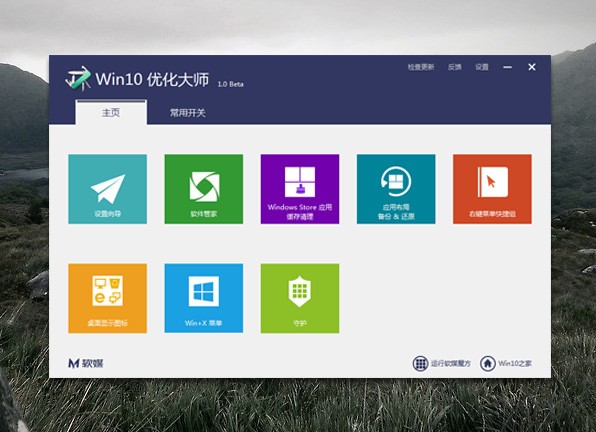
Win10优化大师软件特色
1、常用开关:显示已知文件扩展名、设置Windows窗口动画……众多易用性设置不必到处寻找,在这里一次搞定!
2、应用缓存清理:彻底清扫磁贴应用(Windows Store应用)缓存,为系统瘦身,让Win10更快速!
3、软件管家:轻松收藏、安装自己喜欢的软件和系统主题,100%纯净、100%屏蔽插件、100%无骚扰。
4、Win + X快捷菜单管理:在开始按钮上单击右键或者按下Win+X快捷键可弹出菜单,这个菜单终于可以自定义啦!
5、右键菜单快捷组功能:只需要在桌面上单击右键,就可以打开常用程序、进行关机重启操作了!
6、桌面显示图标控制:控制面板、IE浏览器、回收站……桌面常用图标,来去自如,都听我的!
7、设置向导:用最短的时间,将Win 10调节至最佳状态,操作电脑得心应手!
Win10优化大师功能介绍
1.优化向导
轻点几下,操作电脑得心应手
涉及系统安全、网络、易用性、个性化操作,将Win 10调节至最佳状态!
2.软件管家
轻松收藏、安装自己喜欢的软件和系统主题,100%纯净、100%屏蔽插件、100%无骚扰!
3.右键菜单快捷组
只需在桌面上点击鼠标右键,就可打开常用程序、进行关机重启操作,So Easy!
4.守护
维持系统最佳状态
提高系统安全性,保护浏览器主页、搜索引擎不被篡改,从此可以安心使用电脑了。
5.应用缓存清理
高效清扫Metro应用缓存
自动检测并清理磁贴应用缓存,节约硬盘空间、提升系统效率!
6.Win+X菜单管理
扩充开始按钮右键功能
找回屏幕左下角经典的“开始菜单”,自定义每一项功能,让屏幕左下角都变得方便起来!
7.桌面显示图标
随心所欲调整桌面图标,快速找回用户文件、控制面板、回收站、IE浏览器的快捷方式!
8.应用布局备份还原
一键备份、还原应用布局
极速备份开始菜单和开始屏幕应用布局,再也不用担心它们丢失了
Win10优化大师使用方法
第一步,下载好win10优化大师点击安装;
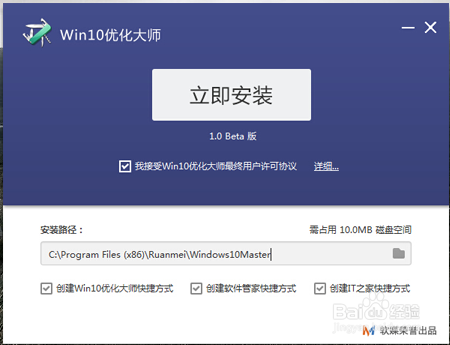
第二步,安装成功进入软件界面,接下来我们共同认识认识win10优化大师,点击【设置向导】;
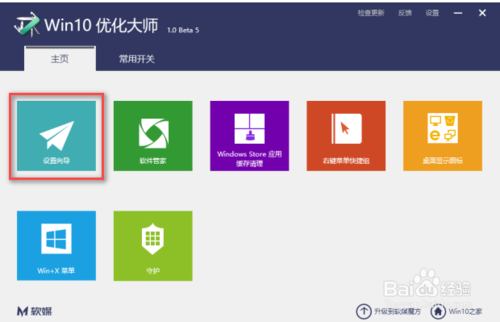
第三步,弹出一个设置窗口,设置好以后,点击【下一步】;
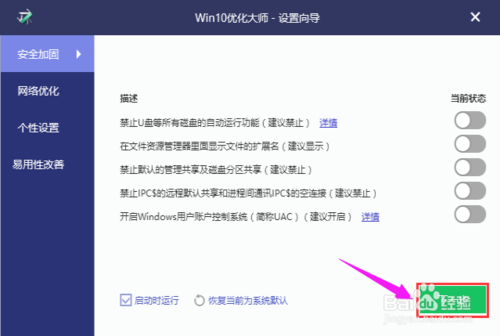
第四步,根据自己的操作习惯和使用需求,设置好后点击【下一步】;
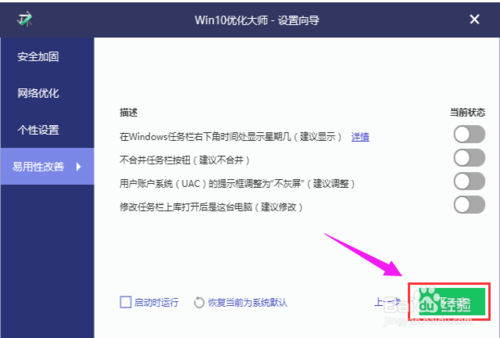
第五步,完成设置前需要再点击【完成】确认;
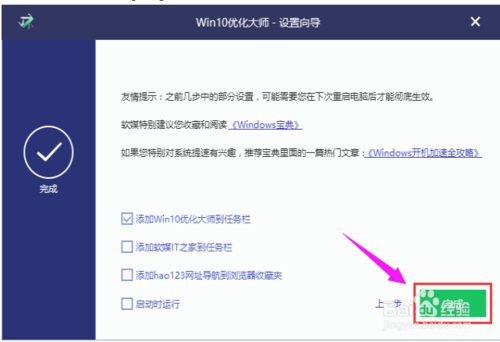
第六步,接着了解应用缓存清除;
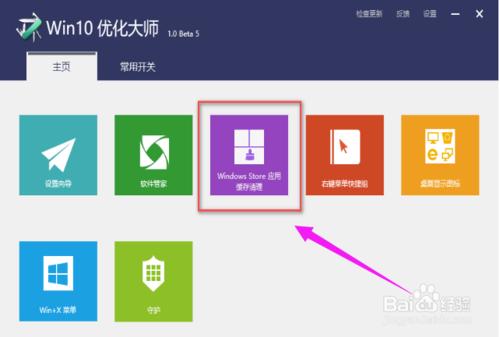
第七步,点开此模块,软件将系统上的软件罗列出来供用户选择,点击“扫描”;
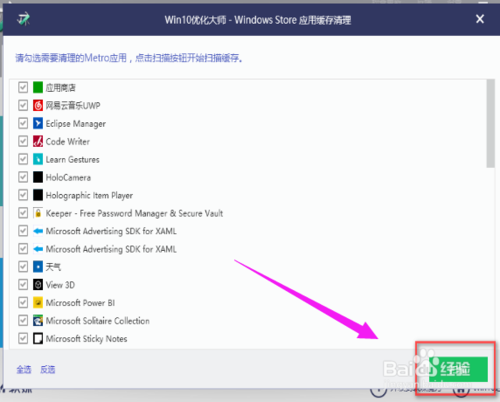
第八步,勾选的软件扫描垃圾文件,点击清理;
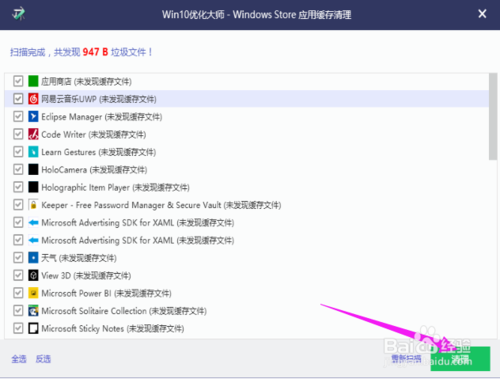
第九步,打开右键菜单快捷键此功能;
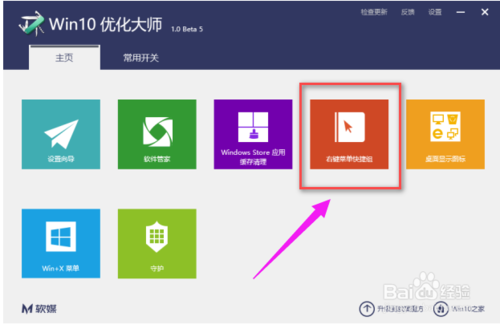
第十步,点击添加菜单项,将所需要的快捷启动的程序添加到右键菜单中,启动就无需翻各种文件夹了;
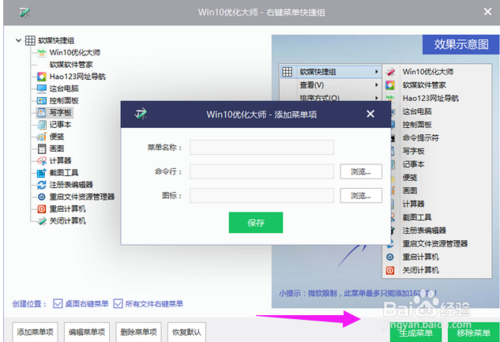
第十一步,桌面显示图标,顾名思义是管理桌面的图标是否显示出来;

第十二步,如果不想在桌面看到这些图标,不勾选即可;
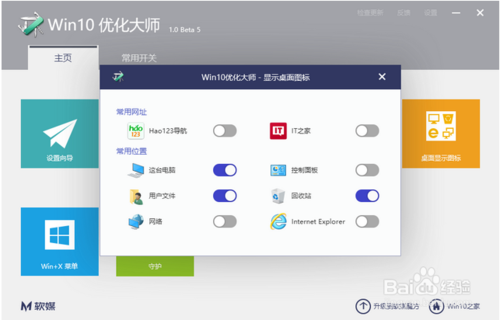
Win10优化大师常见问答:
1、win10用优化大师清理注册表之后不开机,登录画面一直在转圈怎么办?
答:直接按电脑电源重启,马上按F8,等出现Windows2000高级选项菜单,选项: 安全模式 最近一次的正确配置 这2种方式试一试 (安全模式:是启动Windows2000的最低配置的设备驱动程序及服务。)
2、win10使用优化大师优化后无法使用开机图片解锁和pin码解锁怎么办?
答:设置好PIN码后锁定计算机,然后使用PIN码登录成功后(联网状态下),下次开机即可使用PIN码登录。 注意必须是联网。
Win10优化大师更新日志
新增:支持Win10 Build 10061、10074、10102版本
新增:常用开关-开启开始菜单和任务栏Aero效果(仅支持10074或以后)
新增:常用开关-禁用任务栏和开始菜单透明(仅支持10056或之后)
新增:常用开关-使用经典任务栏时钟(仅支持10056或之后)
新增:常用开关-隐藏文件资源管理器左侧导航栏中的U盘、光盘等移动设备
改进:常用开关-将部分选项归为个性化分类中
改进:右键菜单快捷组-在文件夹右键菜单中创建快捷组时,会导致开始菜单的文档按钮功能错误,因此暂时不在此处创建菜单
修正:稳定性-修改Win+X菜单时可能发生的崩溃问题